¿Tiene una impresora y necesita imprimir algo desde su iPhone o iPad? Si su impresora es compatible con AirPrint, es fácil. La impresora simplemente aparecerá en la lista y estará listo.
Sin embargo, si no tiene una impresora compatible con AirPrint, casi no tiene suerte. Afortunadamente, hay varias formas de convertir cualquier impresora en una impresora compatible con AirPrint.
En este artículo, voy a hablar sobre herramientas de terceros que puede instalar para que pueda imprimir directamente desde su iPhone o iPad a su impresora conectada localmente o impresora de red / inalámbrica.
Requisitos
Antes de entrar en detalles, hablemos de los requisitos para que esto funcione. En primer lugar, debe tener la impresora ya instalada y funcionando en al menos una computadora. No importa si la impresora está conectada localmente a la máquina o si es una impresora inalámbrica / de red, solo necesita estar instalada en la máquina.
En segundo lugar, para imprimir desde su dispositivo Apple en una impresora que no sea AirPrint, debe mantener la computadora encendida en todo momento. El software de terceros actúa básicamente como un proxy y todos los trabajos de impresión van primero a la computadora y luego a la impresora real.
Finalmente, tendrás que gastar algo de dinero porque estas aplicaciones de terceros no son gratuitas. Vale la pena considerar solucionar todos estos problemas y simplemente comprar una nueva impresora habilitada para AirPrint, ya que son bastante baratas en estos días.
Con eso fuera del camino, entremos en detalles. Mencionaré varios programas, algunos para Mac y otros para Windows. Además, te hablaré de algún hardware que puedes comprar y que también funcionará como servidor de impresión.
Windows AirPrint
Para máquinas con Windows, el programa más popular es O’Print, que cuesta $ 19.80. Puede descargar una prueba gratuita de 30 días para asegurarse de que funciona bien con su impresora y sistema. En general, encontré la interfaz del programa un poco desactualizada, pero la funcionalidad fue excelente.
Una vez que haya descargado e instalado el software, la interfaz principal del programa le mostrará todas las impresoras instaladas en su sistema.
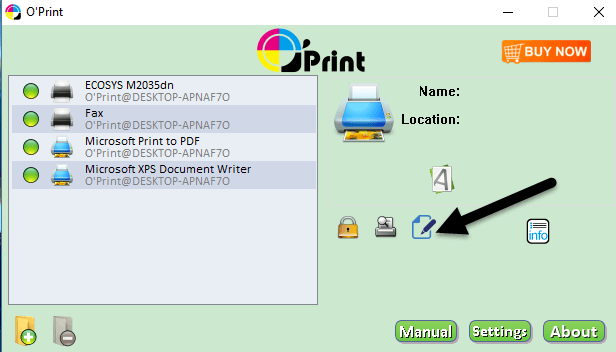
Si no ve ninguna impresora en la lista, significa que debe ir a Preferencias del Sistema – Impresora y escáneres y agregue primero la impresora a OS X. Una vez agregada la impresora, vuelva a O’Print y debería aparecer en la lista.
En este punto, realmente no tiene que hacer nada más a menos que su impresora esté usando un puerto diferente al puerto estándar. Puedes hacer click en el Editar (papel con icono de bolígrafo) para cambiar el nombre de la impresora si lo desea.
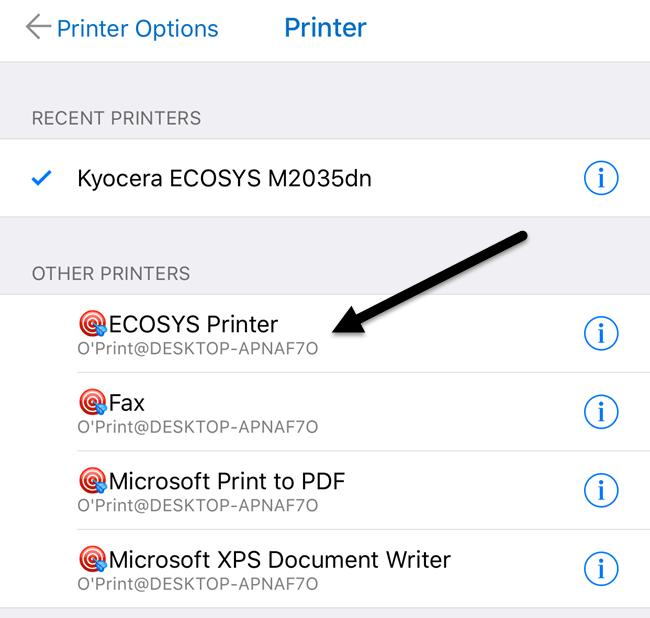
Ahora, cuando vaya a imprimir desde su iPhone o iPad y toque Seleccionar impresora, debería ver todas las impresoras O’Print enumeradas debajo Otras impresoras. También verá que tiene el nombre de la computadora debajo del nombre de la impresora.
Hay otra opción para Windows que requiere una configuración un poco más técnica, pero es completamente gratuita. Consulte esta guía para instalar AirPrintActivator y vea si funciona para usted.
Mac AirPrint
Para los usuarios de Mac, hay dos programas que recomiendo: HandyPrint y Printopia. HandyPrint requiere una donación para activar la licencia y la cantidad mínima es de $ 5. Básicamente, puedes comprar HandyPrint por $ 5. Printopia cuesta $ 19,99, pero HandyPrint tiene una versión PRO que requiere una donación de $ 20. La versión PRO puede funcionar incluso cuando un usuario no está conectado a la Mac.
Una vez que haya descargado HandyPrint, ejecute el archivo DMG, luego arrastre el icono a la carpeta Aplicaciones para instalarlo.
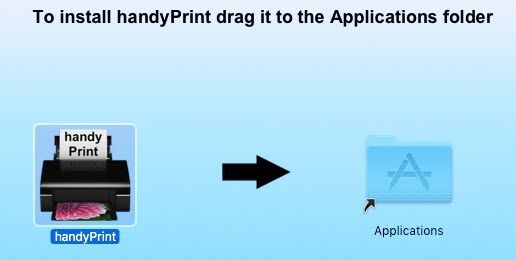
Cuando ejecuta el programa, detecta su impresora y la muestra en la lista. También deberá asegurarse de que el botón de alternancia esté configurado en Sobre.
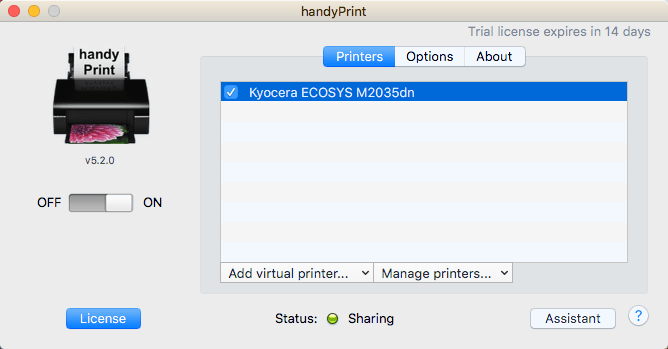
Desde su iPhone o iPad, ahora verá todas las impresoras HandyPrint enumeradas en Otras impresoras.
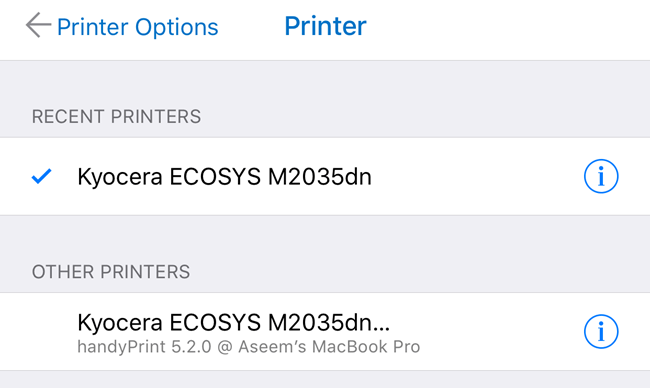
Printopia es prácticamente igual en términos de apariencia y funcionalidad.
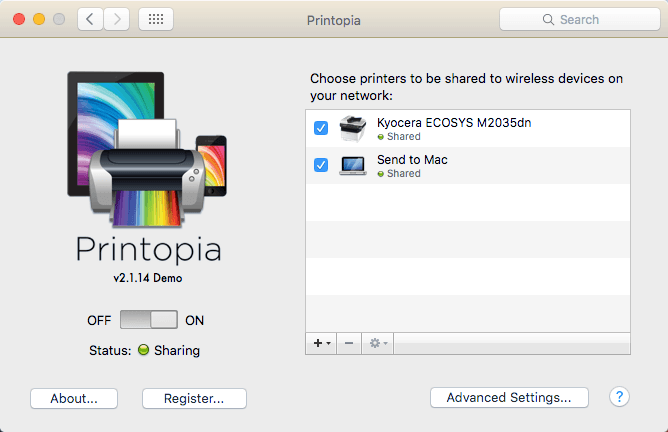
Printopia también tiene Enviar a Mac impresora, que es una forma conveniente de imprimir un documento directamente en su computadora. Ambos programas funcionaron muy bien en mis pruebas, por lo que realmente no veo ninguna razón para gastar $ 20 cuando puedes obtener HandyPrint por $ 5.
Impresora profesional
Una última opción que debo mencionar es Printer Pro de Readdle. Es una combinación de aplicación de iPhone / iPad y programa de escritorio que funciona en Mac o Windows. La aplicación cuesta $ 7 en la App Store y la aplicación de escritorio es gratuita.
Funciona como los otros programas mencionados anteriormente en que la aplicación de escritorio debe estar ejecutándose en todo momento para que se ejecuten los trabajos de impresión. La aplicación para teléfono inteligente / tableta es definitivamente la aplicación más profesional y refinada del mercado y tiene muchas características, por lo que si se toma en serio la impresión y necesita cambiar mucho la configuración de la impresora, podría ser su mejor opción.
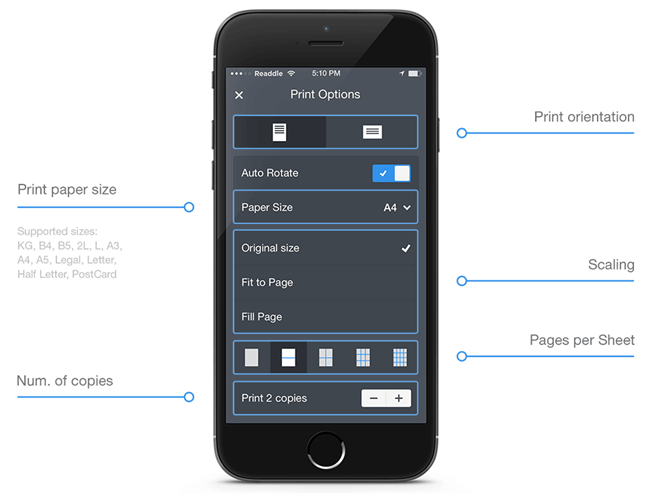
Cabe señalar que primero debe instalar la aplicación en su iPhone o iPad y ver si puede imprimir directamente en la impresora sin la aplicación de escritorio. Según el sitio, puede imprimir directamente desde la aplicación a la mayoría de las impresoras sin la aplicación de escritorio adicional. En general, es una buena opción y no es demasiado cara.
Lantronix xPrintServer
Además de los programas, también puede comprar un dispositivo de hardware de una empresa llamada Lantronix que actúa como servidor de impresión. El xPrintServer es algo que he tenido, así que sé que funciona bien. El único problema es que debe asegurarse de que su la impresora es compatible ¡y cuesta $ 200!

Esta es una muy buena solución si se encuentra en un entorno de oficina pequeña con muchos usuarios de Apple y muchas impresoras. Realmente no tiene sentido para una casa con una o dos impresoras.
Estas son prácticamente todas las opciones para imprimir en una impresora no compatible con AirPrint en su red. Tenga en cuenta que si solo imprime desde Chrome u otras aplicaciones de Google como Gmail, etc., puede configurar fácilmente Google Cloud Print y no preocuparse por ninguno de estos programas. Si tiene alguna pregunta, no dude en comentarla. ¡Disfrutar!